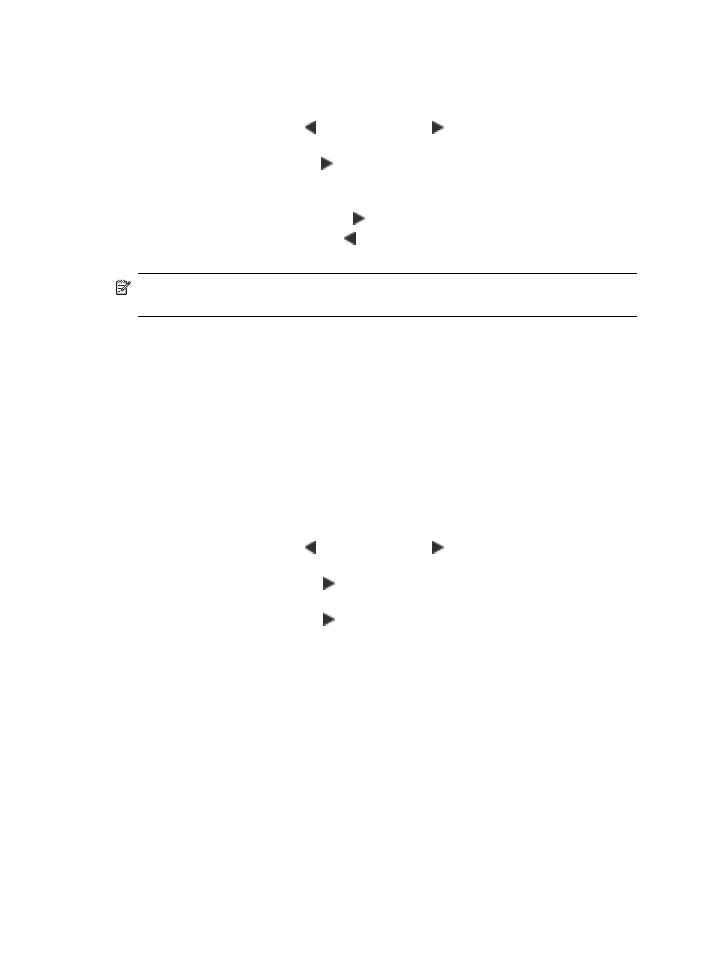
Zvýraznění světlých ploch kopie
Pomocí funkce Vylepšení můžete zvýšit kvalitu textových dokumentů tím, že
zvýrazníte okraje černého textu, a kvalitu fotografií tím, že zvýrazníte světlé barvy,
které by se jinak mohly jevit jako bílé.
Výchozí možností zvýraznění je hodnota Smíš.. Pomocí zvýraznění Smíš. můžete
zvýraznit obrysy u většiny předloh.
Postup kopírování neostrých dokumentů z ovládacího panelu zařízení
1. Zkontrolujte, zda je v hlavním zásobníku vložen papír.
2. Položte předlohu tiskem dolů na sklo skeneru.
3. Pomocí tlačítek šipka vlevo nebo šipka vpravo vyberte položku Kopírovat
černobíle nebo Kopírovat barevně a poté stiskněte tlačítko OK.
4. Stiskněte tlačítko šipka vpravo , dokud se nezobrazí položka Vylepšení, a potom
stiskněte tlačítko OK.
5. Stiskněte tlačítko šipka vpravo , dokud se nezobrazí nastavení Text, a poté
stiskněte tlačítko OK.
6. Stiskněte tlačítko Start.
Jestliže se vyskytne některá z následujících situací, vypněte možnost zvýraznění Text
pomocí volby Photo (Fotografie) nebo Žád.:
•
V okolí některých textů na kopiích jsou jednotlivé barevné tečky
•
Velká černá písmena vypadají jako pocákaná (nejsou hladká)
•
Tenké barevné objekty nebo čáry obsahují černé úseky
•
Ve světle až středně šedých oblastech jsou zobrazeny zrnité nebo bílé vodorovné
pruhy
Zvýraznění světlých ploch kopie
Pomocí možnosti zvýraznění Photo (Fotografie) můžete zvýraznit světlé barvy, které
se mohou jinak jevit jako bílé. Můžete také použít možnost Photo (Fotografie), chcete-
Kapitola 4
38
Kopírování
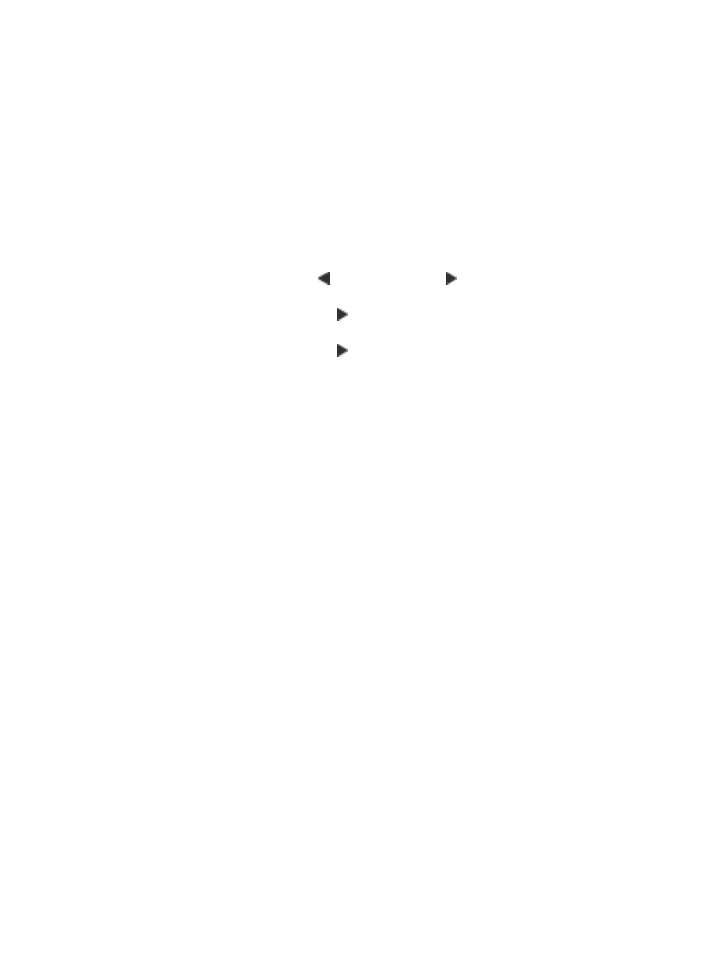
li eliminovat nebo snížit výskyt některého z následujících jevů, které se vyskytují při
kopírování se zvýrazněním Text:
•
V okolí některých textů na kopiích jsou jednotlivé barevné tečky
•
Velká černá písmena vypadají jako pocákaná (nejsou hladká)
•
Tenké barevné objekty nebo čáry obsahují černé úseky
•
Ve světle až středně šedých oblastech jsou zobrazeny zrnité nebo bílé vodorovné
pruhy
Zkopírovat přeexponovanou fotografii z ovládacího panelu zařízení
1. Zkontrolujte, zda je v hlavním zásobníku vložen papír.
2. Položte předlohu tiskem dolů na sklo skeneru.
3. Pomocí tlačítek šipka vlevo nebo šipka vpravo vyberte položku Kopírovat
černobíle nebo Kopírovat barevně a poté stiskněte tlačítko OK.
4. Stiskněte tlačítko šipka vpravo , dokud se nezobrazí položka Vylepšení, a potom
stiskněte tlačítko OK.
5. Stiskněte tlačítko šipka vpravo , dokud se nezobrazí nastavení vylepšení Photo
(Fotografie), a potom stiskněte tlačítko OK.
6. Stiskněte tlačítko Start.